这期教程是为各位讲解在几何画板标记两个坐标系中的一个的方法,感兴趣的就赶紧去下文学习下吧,相信你们会喜欢。
几何画板标记两个坐标系中的一个的方法

建立第一个坐标系。打开几何画板,单击左侧侧边栏“自定义工具”按钮,在弹出的对话框选择“经典坐标系”——“飞狐|直角坐标系”,然后在工作区域单击一下,即可画出坐标系,如图所示。
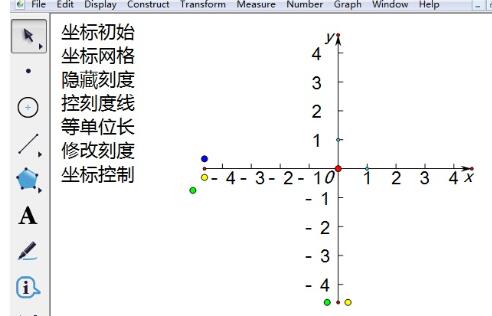
在坐标系中画函数图像。建立好坐标系后,比如在其中画出如图所示的函数图像。执行“绘图”——“绘制新函数”命令,在对话框输入解析式点击确定,就能画出图像了。
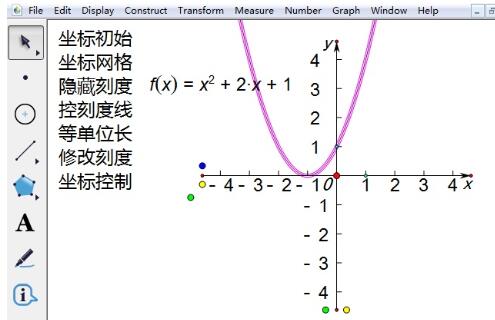
建立第二个坐标系。单击左侧侧边栏“自定义工具”按钮,在弹出的对话框选择“迷你坐标系”——“石岩|平面坐标系”,在工作区域单击一下,即可画出第二个坐标系。除利用自定义工具下的坐标系外,还可以自己在几何画板中制作多坐标系。

标记第二个坐标系。由于下面要在第二个坐标系中画图,所以要将第二个坐标系设为默认的坐标系,只要输入解析式就可以画出函数图像。用移动工具选中坐标系原点,单击上方菜单栏“绘图”菜单,在其下拉选项选择“定义坐标系”命令,如图所示,这样就可以标记第二个坐标系,以便在其中画图像。
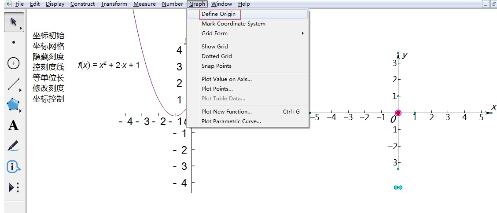
以上这里为各位分享了几何画板标记两个坐标系中的一个的方法。有需要的朋友赶快来看看本篇文章吧。










